Вы ищете более быстрый способ работы в Интернете и более быструю загрузку страниц? Если это так, возможно, вам будет интересно попробовать Google Public DNS, здесь мы рассмотрим возможность добавления его на ваш маршрутизатор или домашний компьютер.
DNS (система доменных имен) преобразует IP-адрес в легко запоминающееся имя хоста. Если вы используете настройки DNS вашего интернет-провайдера по умолчанию, это может быть не самый быстрый способ попасть на ваши любимые сайты. Ранее мы рекомендовали сервис OpenDNS, так как скорость обычно выше, чем у вашего интернет-провайдера, и он предлагает несколько других интересных вариантов . Google недавно запустил бесплатную общедоступную службу DNS, и мы рассмотрим возможность ее настройки на вашем компьютере или маршрутизаторе.
Добавить Google DNS на компьютер с Windows
Чтобы добавить Google Public DNS на компьютер с Windows 7, щелкните правой кнопкой мыши Сеть и выберите Свойства.
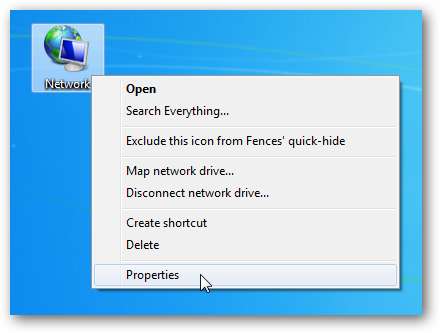
В качестве альтернативы вы можете ввести Центр коммуникаций и передачи данных в поле поиска в меню «Пуск».
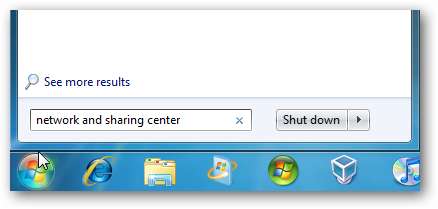
Откроется Центр управления сетями и общим доступом, и вы захотите нажать Изменить настройки адаптера который находится в правой части экрана.
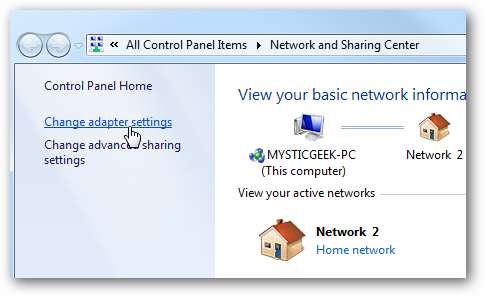
Теперь щелкните правой кнопкой мыши «Подключение по локальной сети» и выберите «Свойства». Если у вас есть беспроводное соединение, щелкните правой кнопкой мыши Беспроводное сетевое соединение и выберите Свойства.
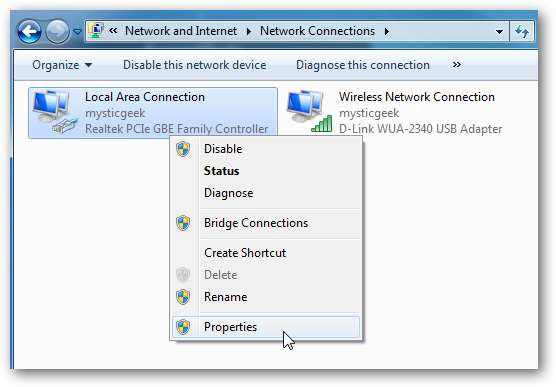
Откроется экран свойств подключения по локальной сети, и вы хотите выделить Интернет-протокол версии 4 (TCP / IPv4) затем нажмите кнопку «Свойства».
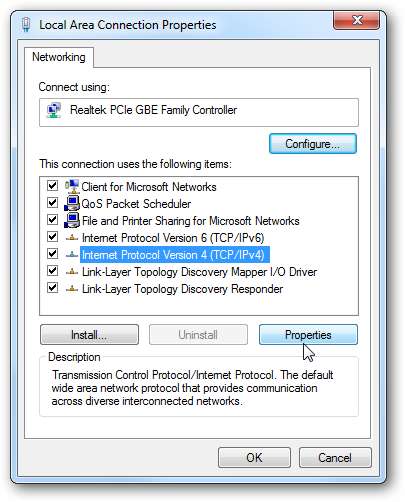
Появится окно свойств Интернет-протокола версии 4. Если у вас уже есть перечисленные настройки DNS, обязательно скопируйте или запишите их на случай, если вы захотите переключиться обратно. Выбрать Используйте следующие адреса DNS-серверов и введите следующее для Предпочтительного и Альтернативного DNS-сервера:
Примечание. Согласно Google, вы можете поменять местами основной и дополнительный адрес, но не используйте один и тот же номер для обоих.
Предпочтительный DNS-сервер: 8.8.8.8
Альтернативный DNS-сервер: 8.8.4.4
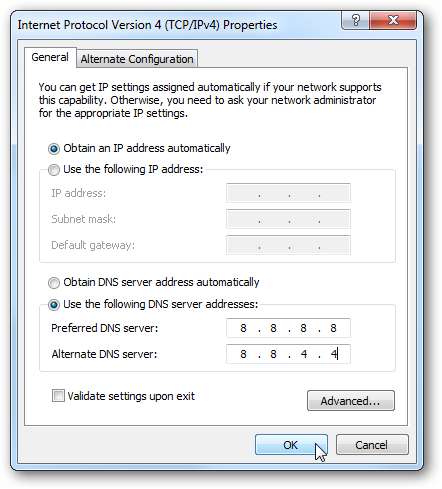
Нажмите ОК, затем закройте остальные окна и перезагрузите систему, после чего вы захотите проверить настройки. В основном просматривайте сайты, отмеченные закладками, и убедитесь, что они отображаются правильно.
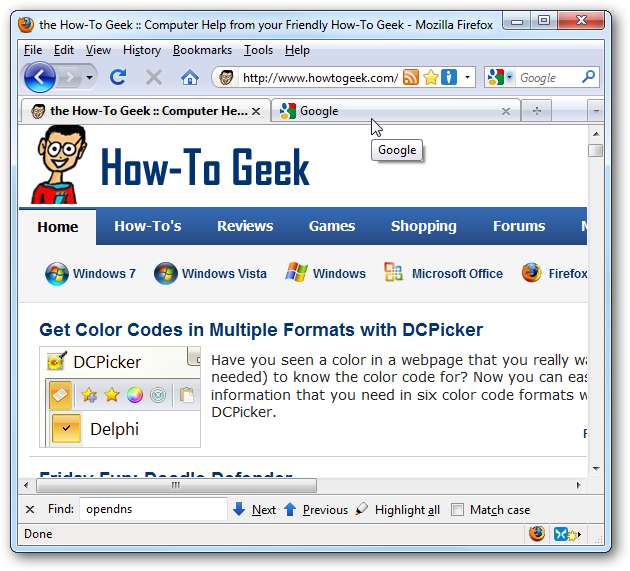
Другой тест, который вы, возможно, захотите попробовать, - это ввести IP-адрес прямо в браузер, например, вы можете ввести хттп://208.43.115.82 в адресную строку и убедитесь, что howtogeek.com отображается правильно.
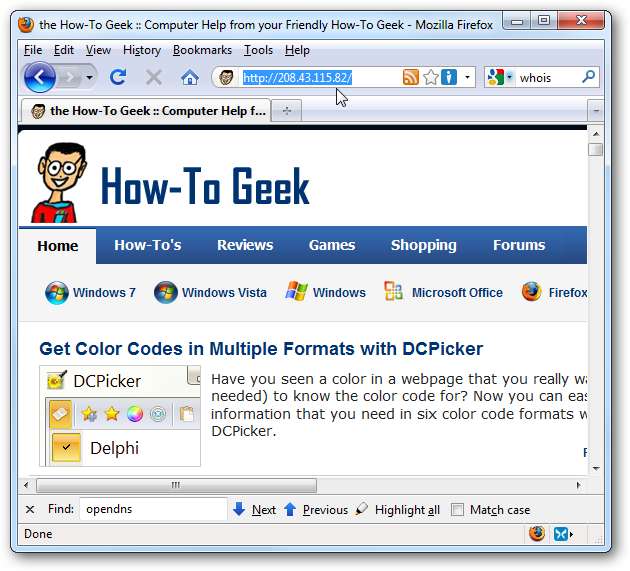
Добавьте Google DNS в свой маршрутизатор
В этом примере мы используем беспроводной маршрутизатор Belkin. Каждый маршрутизатор отличается, но принцип один и тот же. Войдите в настройки конфигурации вашего маршрутизатора, введя IP-адрес маршрутизатора в свой браузер. Например, для маршрутизатора Belkin значение по умолчанию 192.168.2.1 .
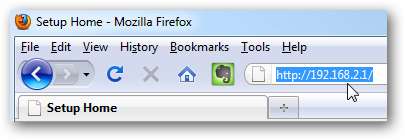
Введите пароль маршрутизатора, если вас попросят, затем найдите настройки DNS. В нашем примере Belkin он находится в сети WAN.
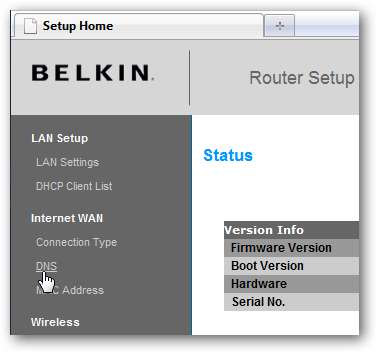
Если потребуется, введите пароль для входа еще раз.
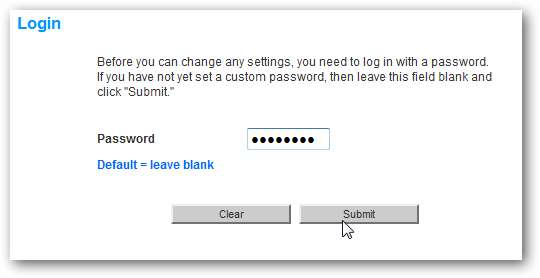
Теперь введите первичный и вторичный адреса DNS и примените изменения. Опять же, согласно Google, вы можете поменять местами основной и дополнительный адрес, но не используйте один и тот же номер для обоих. Мы настроили нашу следующим образом:
Первичная: 8.8.8.8
Среднее: 8.8.4.4
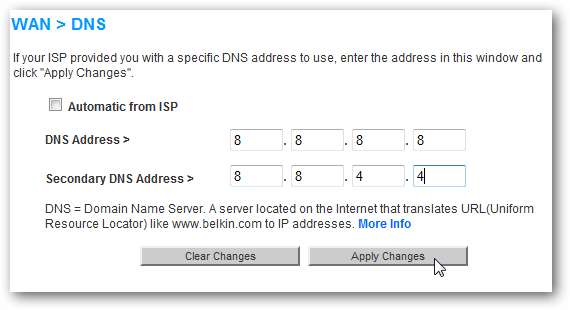
После применения изменений DNS вашему маршрутизатору может потребоваться перезагрузка, тогда как в случае Belkin это будет 40-секундная перезагрузка. После перезагрузки маршрутизатора проверьте настройки, чтобы убедиться, что они работают.
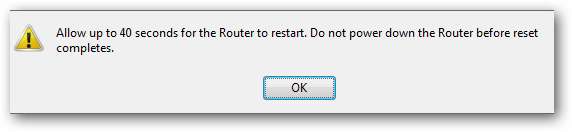
Добавить Google DNS в Ubuntu Linux
Здесь мы рассмотрим добавление Google DNS в Ubuntu 9.10. Щелкните System \ Preferences \ Network Connections.
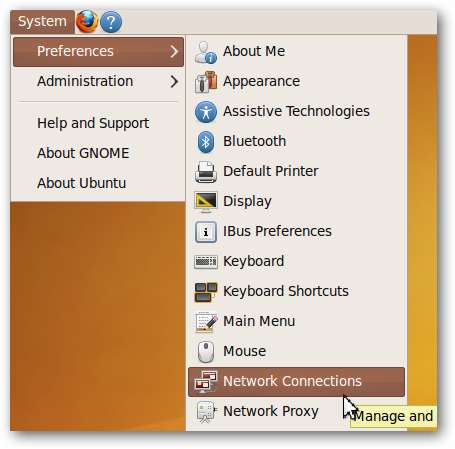
Выберите соединение Ethernet или беспроводное соединение и нажмите Edit.
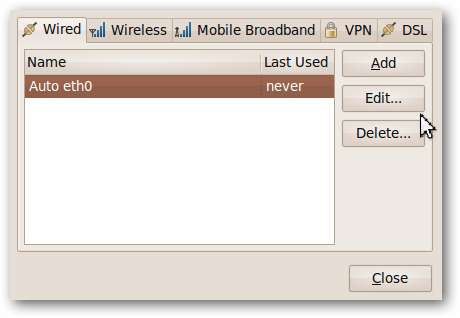
Щелкните вкладку Параметры IPv4 и измените раскрывающееся поле Метод на Только автоматический (DHCP) адрес . В поле «DNS-серверы» введите два адреса Google DNS, разделенных пробелом, и нажмите «Применить».
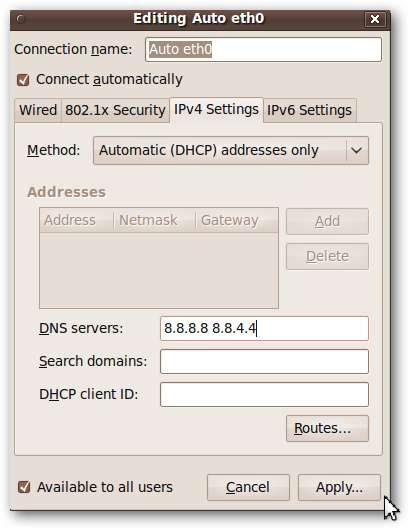
Введите системный пароль и нажмите «Аутентифицировать» и закройте остальные экраны. Затем пройдите через свой браузер и убедитесь, что настройки прошли успешно.
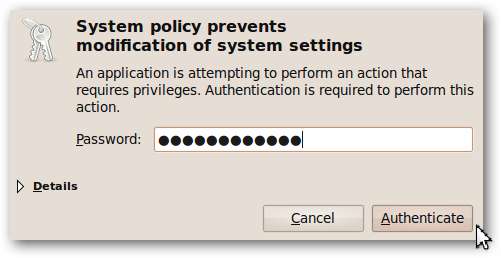
Вывод
Я использую его в течение последних нескольких дней, и страницы загружаются немного быстрее с настройками Google DNS через OpenDNS и намного быстрее, чем мой интернет-провайдер. Хотя страницы отображаются немного быстрее с Google DNS, у него нет дополнительных интересных настроек OpenDNS, таких как фильтрация контента, исправление опечаток, панель управления пользователя и многое другое. Конечно, вы можете добавить его на свой компьютер Mac и любые серверы, если хотите. Я читал разные отчеты, и похоже, что международные пользователи извлекут из него большую пользу. Нам интересно, что вы думаете. Вы использовали Google Public DNS? Если да, поделитесь своими результатами, оставив комментарий ниже.







